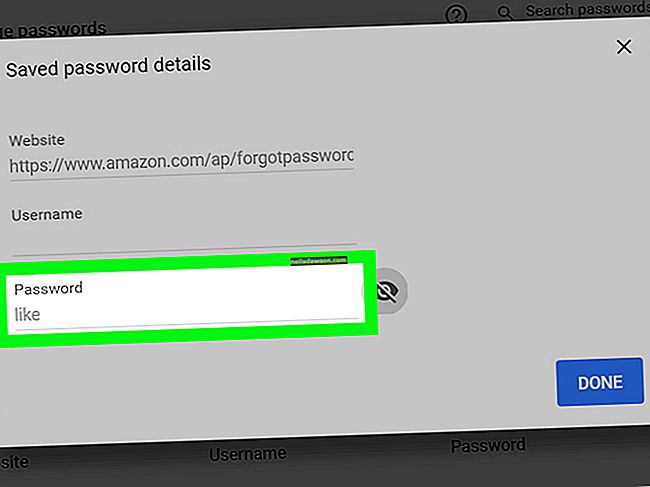Mnoho majiteľov firiem používa iPady na zhromažďovanie údajov od spotrebiteľov na veľtrhoch, mimo kancelárie a dokonca aj v kancelárii na účely rôznych požiadaviek na stretnutia, vrátane prezentácií. IPad by sa mohol deaktivovať, ak niekto zadá viackrát nesprávne heslo. Aj keď je to skvelá funkcia na ochranu iPadu pred potenciálnymi zlodejmi, môže vám prerušiť pracovný deň, ak ho rýchlo neodomknete. Existuje niekoľko spôsobov, ako odomknúť a resetovať funkcie iPadu.
Resetujte iPad z iTunes
Pripojte svoj iPad k počítaču pomocou kábla USB. V počítači otvorte iTunes a vyhľadajte svoje zariadenie v pravom hornom rohu iTunes. Vyberte svoje zariadenie a na obrazovke sa zobrazia dve možnosti: Zálohovať teraz alebo Obnoviť zálohu. Ak ste nikdy nezálohovali iPad alebo ste to neurobili dosť dlho, vyberte možnosť Zálohovať teraz. Toto by malo synchronizovať iPad s iTunes. Prvá časť procesu synchronizácie je zadanie hesla do iPadu. Ak viete svoje heslo, zadajte ho a môžete pokračovať v zálohovaní alebo ho zrušiť a pokračovať v používaní svojho zariadenia. Úspešne ste resetovali iPad.
Ak je iPad zakázaný a nemôžete synchronizovať zariadenie, vyberte Obnoviť zálohu. Toto bude fungovať, iba ak ste predtým zálohovali iPad. Pri obnovovaní zálohy vyberte najnovšiu zálohu, ktorú musíte získať, aby ste získali čo najviac svojich údajov vrátane obrázkov, súborov a súborov na stiahnutie. Proces obnovy trvá niekoľko minút, kým sa dáta z počítača prenesú do iPadu.
Režim obnovy bez iTunes
Ak ste nikdy nesynchronizovali s iTunes, môžete iPad stále povoliť, ale nemusíte do zariadenia obnoviť všetky dáta, pretože nemáte zálohu. Pripojte svoj iPad k počítaču, ktorý má iTunes. Keď je zariadenie pripojené cez port USB, vykonajte vynútené reštartovanie podržaním tlačidla Domov a súčasným podržaním vypínača, kým sa nezobrazí logo Apple.
Po niekoľkých minútach sa zobrazí výzva na obnovenie alebo aktualizáciu. Môžete sa pokúsiť aktualizovať, aby ste si udržali svoje údaje. Ak je však iPad zakázaný, budete pravdepodobne musieť zvoliť Obnoviť. Týmto procesom sa obnoví pôvodné nastavenie zariadenia. Dokončenie tohto procesu trvá 15 minút alebo viac. Budete musieť zariadenie znova nastaviť. Pokiaľ máte svoje heslo pre iTunes, mali by ste byť schopní znova načítať všetky príslušné aplikácie na iPade, ktoré chcete použiť, ale nebudete mať obnovené dáta.
Softvér tretích strán
Existujú softvérové riešenia tretích strán, ktoré pomáhajú odomknúť zariadenia so systémom iOS pri obchádzaní ochrany heslom. Vždy vykonajte náležitú starostlivosť o programoch tretích strán, aby ste zabránili nežiaducemu škodlivému softvéru alebo vírusovým infekciám.
LockWiper je jeden taký program tretej strany, ktorý obchádza heslo. Nainštalujte program a pripojte zariadenie k portu USB, čím resetujete iPad. Postupujte podľa pokynov, ktoré uvedú zariadenie do režimu, ktorý dokáže rozpoznať. Potvrdia sa podrobnosti o zariadení a aktualizuje sa firmvér. Po overení sa proces odomknutia spustí kliknutím na tlačidlo Spustiť odomknutie. Heslo na použitie v systéme je „000000“ na odblokovanie. Po dokončení zálohujte iTunes obvyklým spôsobom a vráťte sa k používaniu zariadenia.